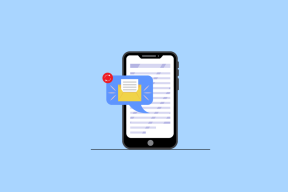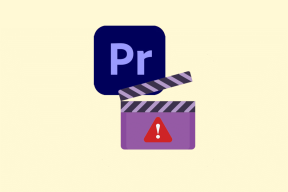Najlepsze sposoby 8, aby naprawić Sklep Google Play nie działa na telefonach Samsung Galaxy
Różne / / March 15, 2022
Użytkownicy telefonów Samsung Galaxy otrzymują dwa różne sklepy z aplikacjami – Play Store i Galaxy Store. Jeśli chcesz poznać ogromną bibliotekę aplikacji i gier, musisz polegać na Sklepie Play. To denerwujące, gdy Sklep Play odmawia otwarcia na telefonie Samsung Galaxy.

Załóżmy, że próbowałeś już kilka razy zweryfikować połączenie internetowe i ponownie uruchomić telefon Samsung. W takim przypadku nadszedł czas, aby zapoznać się z poniższymi rozwiązaniami, aby dokładniej zbadać i rozwiązać problem. Więc zacznijmy.
1. Wymuś zamknięcie Sklepu Play
Z prostym restartem nigdy się nie pomylisz. Dlatego powinieneś zacząć od wymuszenia zatrzymania aplikacji Sklep Play, a następnie ponownego jej otwarcia. Oto jak.
Krok 1: Naciśnij i przytrzymaj ikonę Sklep Play i dotknij ikony informacji, aby otworzyć informacje o aplikacji.

Krok 2: Stuknij opcję Wymuś zatrzymanie na dole i naciśnij OK, aby potwierdzić.


Otwórz Sklep Play ponownie i sprawdź, czy działa normalnie.
2. Wyczyść pamięć podręczną Sklepu Play
Korzystanie ze Sklepu Play do wyszukiwania, pobierania i aktualizowania aplikacji zbiera dane z pamięci podręcznej, aby skrócić czas ładowania i zaoszczędzić przepustowość. Istniejące dane z pamięci podręcznej z poprzednich pobrań mogły przytłoczyć Sklep Play. Spróbuj wyczyścić pamięć podręczną Sklepu Play, wykonując poniższe czynności.
Krok 1: Naciśnij i przytrzymaj ikonę Sklepu Play, aby otworzyć informacje o aplikacji.
Krok 2: Przejdź do Storage i dotknij przycisku Wyczyść pamięć podręczną.


Sprawdź, czy możesz teraz korzystać ze Sklepu Play.
3. Zwolnij miejsce do przechowywania
Brak miejsca do przechowywania może również uniemożliwić Sklep Play pobieranie lub aktualizowanie aplikacji na urządzeniu Samsung. Dlatego zaleca się zachowanie co najmniej 1 GB wolnego miejsca na urządzeniu.
Aby wyświetlić stan pamięci na urządzeniu Samsung, wykonaj poniższe czynności.
Krok 1: Otwórz menu Ustawienia i przejdź do Konserwacja baterii i urządzenia.
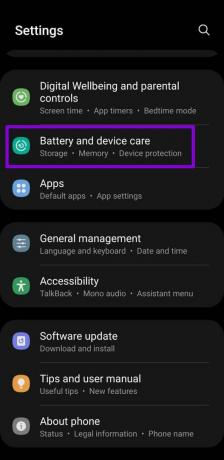
Krok 2: Stuknij w Pamięć, aby wyświetlić pełny podział przestrzeni dyskowej urządzenia.

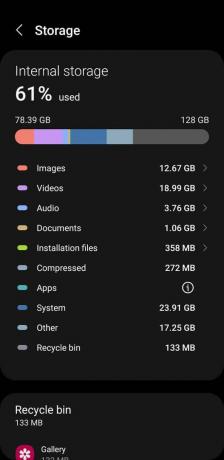
4. Zresetuj Menedżera pobierania
Menedżer pobierania to kluczowa aplikacja systemowa, która zajmuje się pobieraniem plików ze Sklepu Play. Jeśli Menedżer pobierania działa nieprawidłowo, Sklep Play może mieć problemy z pobieraniem lub aktualizacją aplikacji. Oto jak to naprawić.
Krok 1: Uruchom aplikację Ustawienia na telefonie i przejdź do aplikacji.

Krok 2: Stuknij ikonę Filtr i włącz przełącznik obok Pokaż aplikacje systemowe.


Krok 3: Przewiń w dół, aby dotknąć Menedżera pobierania.

Krok 4: Wybierz Pamięć, a następnie dotknij opcji Wyczyść dane.


5. Sprawdź datę i godzinę systemową
Jeśli w urządzeniu ustawiono nieprawidłową datę lub godzinę, aplikacje i usługi, w tym Sklep Play, mogą nie komunikować się z serwerem. W rezultacie Sklep Play nie będzie mógł pobierać wyników wyszukiwania, pobierać nowych aplikacji ani aktualizować istniejących. Możesz tego uniknąć, konfigurując urządzenie Samsung tak, aby korzystało z czasu zapewnianego przez sieć. Oto jak.
Krok 1: Otwórz menu Ustawienia i przejdź do Zarządzanie ogólne. Następnie dotknij Data i godzina.
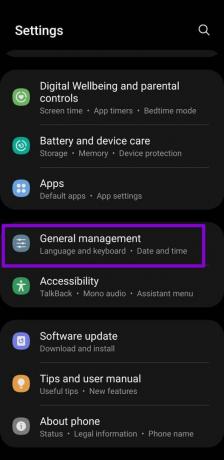

Krok 2: Włącz automatyczną datę i godzinę stąd.

6. Usuń i ponownie dodaj konto Google
Jeśli problem będzie się powtarzał, musisz usunąć swoje konto Google z telefonu i dodać je ponownie. Ale zanim to zrobisz, upewnij się, że wszystkie twoje istniejące dane są synchronizowane z Twoim kontem Google.
Krok 1: W menu Ustawienia przejdź do Konta i kopia zapasowa.

Krok 2: Wybierz Zarządzaj kontami, a zobaczysz listę wszystkich swoich kont. Dotknij swojego konta Google.
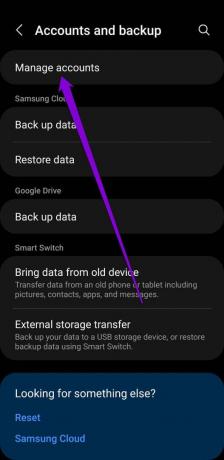

Krok 3: Stuknij w Usuń konto. Po wyświetleniu monitu ponownie wybierz opcję Usuń konto.

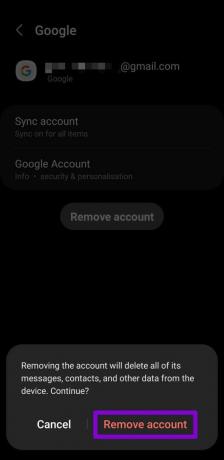
Krok 4: Wróć do strony Konta i wybierz Dodaj konto, aby zalogować się na swoje konto Google.

Sprawdź, czy możesz teraz korzystać ze Sklepu Play.
7. Odinstaluj aktualizacje Sklepu Play
Android automatycznie aktualizuje Sklep Play w tle. Niedawna instalacja aktualizacji Sklepu Play mogła się nie udać. Aby to naprawić, możesz spróbować odinstalować wszystkie aktualizacje Sklepu Play, wykonując poniższe czynności.
Krok 1: Długie naciśnięcie ikony Sklepu Play otwiera informacje o aplikacji.
Krok 2: Stuknij ikonę menu z trzema kropkami w prawym górnym rogu i wybierz Odinstaluj aktualizacje.


Krok 3: Po usunięciu otwórz Sklep Play. Stuknij ikonę swojego profilu u góry i wybierz Ustawienia.
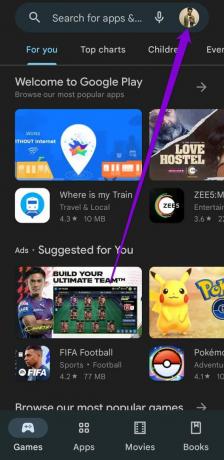

Krok 4: Rozwiń Informacje i dotknij Aktualizuj Sklep Play.
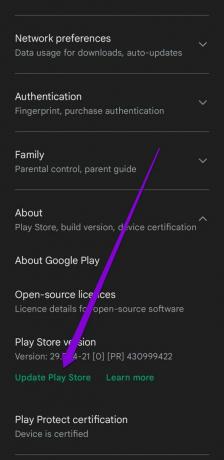
8. Wyłącz VPN
Czy korzystasz z połączenia VPN do pobierania aplikacji, które nie są dostępne w Twoim kraju? W takim przypadku Sklep Play może nie działać zgodnie z przeznaczeniem. Powinieneś wyłączyć VPN i spróbować ponownie użyć Sklepu Play, aby to naprawić.
Graj ostrożnie
Czkawka w Sklepie Play może być uciążliwa. A korzystanie z własnego Galaxy Store firmy Samsung może nie być mądrą opcją, biorąc pod uwagę Polityka Galaxy Store może nie być rygorystyczna. To powiedziawszy, powyższe rozwiązania powinny pomóc w rozwiązaniu problemu z niedziałającym Sklepem Play na telefonie Galaxy.
Ostatnia aktualizacja 14 marca 2022 r.
Powyższy artykuł może zawierać linki afiliacyjne, które pomagają we wspieraniu Guiding Tech. Nie wpływa to jednak na naszą rzetelność redakcyjną. Treść pozostaje bezstronna i autentyczna.

Scenariusz
Pankil jest z zawodu inżynierem budownictwa, który rozpoczął swoją przygodę jako pisarz w EOTO.tech. Niedawno dołączył do Guiding Tech jako niezależny pisarz, aby omawiać poradniki, objaśnienia, przewodniki kupowania, porady i wskazówki dotyczące systemu Android, iOS, Windows i Internetu.